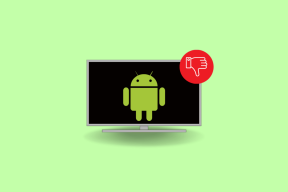8 דרכים לתקן את קוד השגיאה של Roblox 267
Miscellanea / / April 05, 2023
Roblox היא פלטפורמה שבה אתה יכול לשחק וליצור סוגים שונים של משחקים. זוהי פלטפורמת משחקים מקוונים המאפשרת לנו ליצור ולשחק משחקים לפי הדמיון שלנו. עם זאת, יש קוד שגיאה נפוץ 267 ב-Roblox iOS, Android או PC. כאן, במאמר זה הראינו את כל שיטות פתרון הבעיות האפשריות לתיקון קוד שגיאה של Roblox 267. כמו כן, הודענו על איסור קבוע של קוד שגיאה 267 וכמה זמן נמשך קוד שגיאה 267. אז, המשך לקרוא!

תוכן העניינים
- כיצד לתקן את קוד השגיאה של Roblox 267
- שיטה 1: השתמש ב-Chrome בתור דפדפן ברירת מחדל
- שיטה 2: אפס את הגדרות הדפדפן
- שיטה 3: פתרון בעיות בחיבור לאינטרנט
- שיטה 4: השבת הרחבות חוסמי פרסומות
- שיטה 5: אמת את הגדרת האבטחה של הדפדפן
- שיטה 6: עדכון מנהלי התקנים של רשת
- שיטה 7: צור חשבון Roblox חדש
- שיטה 8: התקן מחדש את Roblox
כיצד לתקן את קוד השגיאה של Roblox 267
אם סולקת משרת משחקים ואתה עומד בפני קוד שגיאה של Roblox 267, ייתכן שיכולות להיות כמה סיבות שגורמות לשגיאה זו. אם השתמשת באמצעים לא הוגנים במהלך משחק או שיש לך פעילות חשודה בחשבון Roblox שלך, אז אתה יכול להתמודד עם קוד השגיאה האמור. למרבה המזל, יש לנו כמה שיטות לפתרון בעיות שאתה יכול לבצע כדי להיפטר מקוד השגיאה הזה ולחזור שוב לשרת המשחקים שלך.
להלן השיטות לתיקון קוד שגיאה של Roblox 267.
שיטה 1: השתמש ב-Chrome בתור דפדפן ברירת מחדל
Google Chrome הוא אחד מדפדפני האינטרנט הפופולריים ביותר ומתעדכן באופן קבוע כדי למנוע באגים או שגיאות. אז אתה יכול לנסות להשתמש ב-Chrome בתור דפדפן האינטרנט המוגדר כברירת מחדל כדי למנוע שגיאות Roblox. הנה המדריך שלנו ל שנה את Chrome כדפדפן אינטרנט ברירת המחדל ב-Windows 10.
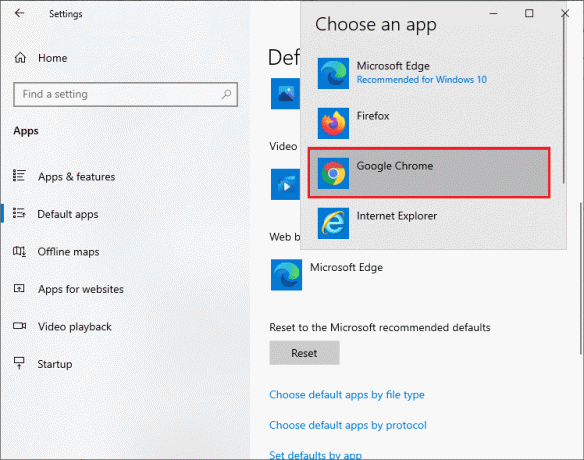
שיטה 2: אפס את הגדרות הדפדפן
שיטה נוספת שאתה יכול לנסות היא לאפס את הגדרות הדפדפן שלך. משתמשים רבים ציינו שאיפוס דפדפן האינטרנט שלהם עזר לתקן את בעיית קוד השגיאה של Roblox 267. בצע את השלבים המוזכרים להלן כדי לאפס את דפדפן Google Chrome כדוגמה.
1. הפעל את דפדפן האינטרנט שלך (למשל. גוגל כרום) וללכת ל chrome://settings/reset
2. לאחר מכן, לחץ על שחזר את ההגדרות לברירות המחדל המקוריות שלהן אוֹפְּצִיָה.

3. לבסוף, לחץ על אפס הגדרות אפשרות להתחיל בתהליך האיפוס.

קרא גם:תקן שגיאה שהתרחשה בעת הפעלת Roblox
שיטה 3: פתרון בעיות בחיבור לאינטרנט
לפעמים אם חיבור האינטרנט שלך אינו יציב, אתה יכול להתמודד עם בעיה זו. יש לנו מדריך ל פתור בעיות של קישוריות רשת ב-Windows 10. אתה יכול לפתור את בעיות הרשת שלך על ידי ביצוע המדריך.

שיטה 4: השבת הרחבות חוסמי פרסומות
אם התקנת תוספים חוסמי פרסומות בדפדפן Chrome שלך, התפקוד התקין של דפי האינטרנט שלך יושפע לפעמים מכיוון שהם יצטרכו מודעות כדי להופיע. כמו כן, ייתכן שהרחבות של צד שלישי אינן נתמכות גם בדפדפן האינטרנט שלך. לפיכך, אתה יכול להתמודד עם בעיית קוד השגיאה האמורה ב-Roblox. עקוב אחר ההוראות המוזכרות להלן כדי לתקן את קוד השגיאה של Roblox 267 על ידי השבתת חוסמי המודעות.
1. לִפְתוֹחַ גוגל כרום ולחץ על שלוש נקודות אנכיות כפי שנעשה בשיטה הקודמת.

2. לחץ על עוד כלים ולאחר מכן בחר הרחבות.

3. לכבות הבורר עבור לא בשימושהרחבות. כאן, UBlock Origin תוסף חוסם פרסומות נלקח כדוגמה.
הערה: אם אין צורך בתוסף האינטרנט, אתה יכול למחוק אותם על ידי לחיצה על לְהַסִיר אוֹפְּצִיָה.

קרא גם:14 דרכים לתקן שגיאת פרופיל Chrome
שיטה 5: אמת את הגדרת האבטחה של הדפדפן
אם הגדרות האבטחה של הדפדפן שלך מונעות את השקת Roblox, אז אתה יכול להתמודד עם קוד השגיאה האמור. אז כדי לתקן את קוד השגיאה של Roblox 267, אתה יכול לבצע את השלבים הבאים כדי לאמת את הגדרות האבטחה של דפדפן האינטרנט שלך.
1. פתח את הדפדפן שלך (למשל כרום) וללכת ל הגדרות תַפרִיט.

2. נווט אל פרטיות ואבטחה בחלונית השמאלית ולחץ בִּטָחוֹן בצד ימין, כפי שמוצג מודגש.

3. בחר את הגנה סטנדרטית הגדרה.
קרא גם:כיצד לתקן את שגיאת Roblox 279
שיטה 6: עדכון מנהלי התקנים של רשת
כדי לתקן את קוד השגיאה של Roblox 267, עקוב אחר השלבים במדריך שלנו ל עדכן מתאמי רשת ב- Windows 10.

שיטה 7: צור חשבון Roblox חדש
אם השלבים שלעיל לא פותרים את הבעיה שלך, ייתכן שהחשבון שלך נחסם על ידי צוות Roblox. במקרה זה, אתה יכול ליצור חשבון Roblox חדש כפי שמוצג בשלבים הבאים;
1. לך ל רובלוקסעמוד הרשמה.

2. מלא את הטופס ולחץ על הירשם לחצן כדי ליצור חשבון חדש.
קרא גם:תקן את רובלוקס לא יתקין ב-Windows 10
שיטה 8: התקן מחדש את Roblox
אם אתה רוצה לתקן את קוד השגיאה של Roblox 267, אתה יכול לנסות להתקין מחדש את האפליקציה. בצע את השלבים הבאים כדי להתקין מחדש את האפליקציה במחשב שלך.
1. פתח את ה חיפוש Windows בר, סוג %appdata%, ולחץ על לִפְתוֹחַ.
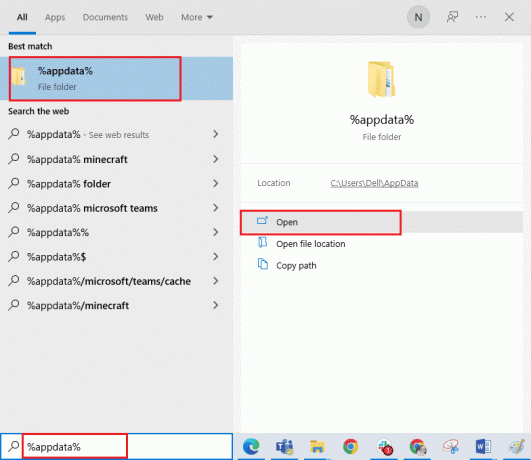
2. לחץ לחיצה ימנית על רובלוקס תיקיה ולחץ על לִמְחוֹק אוֹפְּצִיָה.
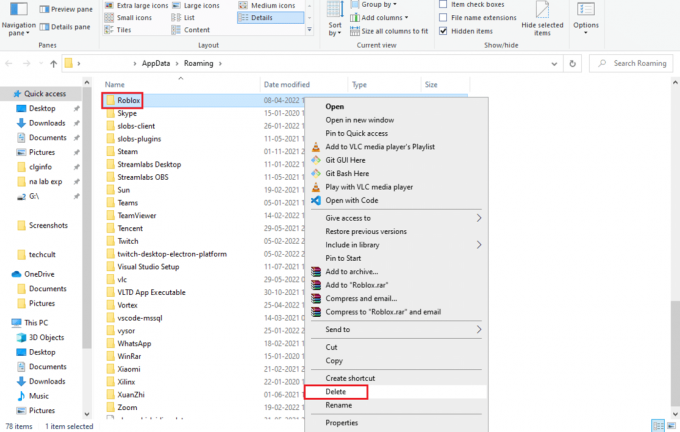
3. הקש על מקש Windows, הקלד %localappdata% בשדה, ולחץ על לִפְתוֹחַ.
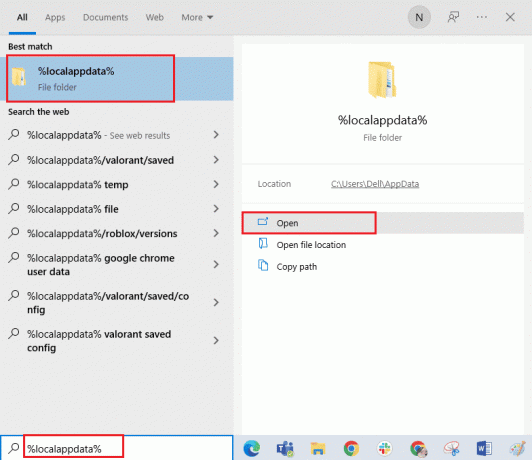
4. שוב, מחק את ה רובלוקס תיקייה כפי שמוצג ב- שלב 2 למעלה ו איתחולהמחשב האישי שלך.
5. לחץ על מקש Windows, הקלד לוח בקרה אפליקציה ולחץ על לִפְתוֹחַ.

6. בחר את קטגוריה אפשרות ב- הצג לפי תפריט נפתח בפינה השמאלית העליונה.
7. לאחר מכן, לחץ על הסר התקנה של תוכנית אפשרות מתחת ל תוכניות סָעִיף.
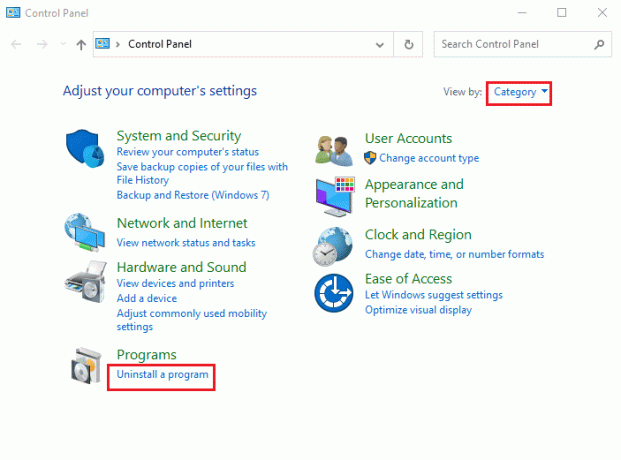
8. בחר את רובלוקס האפליקציה ולחץ על הסר את ההתקנה כפתור בסרגל העליון.

9. הקלק על ה הַבָּא לחצן בחלונות באשף הסרת ההתקנה ולחץ על סיים לחצן כדי להסיר את ההתקנה של אפליקציית Roblox.
10. מסרגל החיפוש של Windows, חפש את ה גוגל כרום האפליקציה ולחץ על לִפְתוֹחַ אפשרות בחלונית הימנית.
11. פתח את האתר הרשמי של רובלוקס ולחץ על כל משחק.

12. הקלק על ה לְשַׂחֵק כפתור כדי להתחיל את המשחק.

13. הקלק על ה הורד והתקן את Roblox לחצן כדי להוריד את רובלוקס אפליקציה.
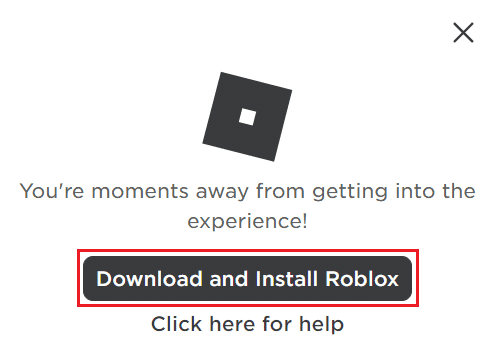
14. לחץ פעמיים על RobloxPlayerLauncher.exe קובץ ההתקנה כדי להפעיל את הקובץ שהורד.
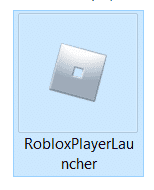
15. אתה יכול לראות את תהליך ההורדה ב- מתקין את רובלוקס... חַלוֹן.

16. לאחר התקנת האפליקציה, תראה את ההודעה ROBLOX מותקן בהצלחה!

שאלות נפוצות (שאלות נפוצות)
שאלה 1. כמה זמן נמשך קוד שגיאה 267?
תשובות החשבון שלך עשוי להיות חסום למשך כחודש. אתה יכול לבצע את השיטות לעיל כדי לתקן את קוד השגיאה 267.
שאלה 2. האם קוד שגיאה 267 הוא איסור קבוע?
תשובות לא, קוד השגיאה של Roblox 267 הוא איסור זמני של חשבון שמתרחש אם אתה משתמש באמצעים לא הוגנים כלשהם כדי לשחק במשחק.
שאלה 3. כיצד לתקן את קוד השגיאה 267 ב-Roblox iOS?
תשובות אתה יכול התקן מחדש את אפליקציית Roblox ו צור חשבון חדש כדי לתקן את השגיאה במכשיר ה-iOS שלך.
מוּמלָץ:
- תקן שגיאת העלאת תמונת פרופיל Twitch
- כיצד לקבל קוד כרטיס מתנה של Netflix בחינם
- 6 דרכים לתקן את קוד השגיאה של Roblox 277
- תקן את קוד השגיאה של Roblox 103 ב-Xbox One
אנו מקווים שלמדת כיצד תוכל לתקן קוד שגיאה של Roblox 267 במערכת שלך. אתה יכול לפנות אלינו עם השאלות וההצעות שלך אם ישנן דרך קטע ההערות למטה. כמו כן, ספר לנו על מה אתה רוצה ללמוד בהמשך.

אילון דקר
אילון הוא סופר טכנולוגי ב-TechCult. הוא כותב מדריכי הדרכה כבר כ-6 שנים וכיסה נושאים רבים. הוא אוהב לכסות נושאים הקשורים ל-Windows, אנדרואיד, ואת הטריקים והטיפים האחרונים.